Tutorial Membina Blog Part 2: Install WordPress melalui FTP
Change log: 14/12/09
– tambahan tutorial create database melalui cpanel
– tambahan proses redirection. Rujuk no 9.
*Teruskan membaca artikel berikut jika anda sudah melepasi tutorial bahagian 1.

Dengar cerita ramai dah yang beli Pakej Hosting yang Khai kongsi tu. Bagus bagus. Semangat macam ni yang kita nak baru takde yang ketinggalan. Untuk yang ketinggalan artikel sebelum ini, sila rujuk tutorial Part 1: Pembelian Hosting dan Domain terlebih dahulu sebelum membaca artikel ini.
Tanpa membuang masa korang, kita teruskan je lah dengan tutorial seterusnya. Kalau korang dah follow part 1 tu baik-baik, korang kini telah pun mempunyai sebuah nama domain dan juga hosting. Pembelian yang success akan menerima email dari pihak hosting memberitahu username dan password cpanel/directadmin korang. Korang boleh lah nengok apa yang patut apa yang ada dalam tu tapi tutorial kali ni, sila abaikan semua tu dulu dan kita dahulukan dengan proses setup blog WordPress cara pro dan selamat sampai selesai. Kalau korang reti guna Fantastico (cpanel only), boleh je gunakan. Cumanya Khai tak recommend sangat sebab ianya tak berapa secure dan tak memberikan korang pengalaman yang berharga.
1. Download client FTP di bawah.
WS_FTP ni rasanya software FTP terbaik yang pernah Khai guna. Untuk penjelasan lebih detail mengenai software ni, ianya sangat berguna jika korang telah memiliki domain dan hosting sendiri. So melalui FTP client ni, korang boleh upload apa-apa data dari komputer terus masuk ke dalam server. Sama juga kalau korang upload melalui file manager di cpanel/directadmin cumanya melalui FTP ni ianya lebih mudah dan ringkas.
DOWNLOAD [Totally Secure! kompem!]
http://www.mediafire.com/?zmu2oiijrxx
Dah siap download, sila extract dan install’lah macam korang install software lain.
2. Download file WordPress
Download file core WordPress. Ianya percuma dan tanpa proses ni, mana mungkin nak ke proses seterusnya. Hehe..
3. Setup Database
Part tak pun susah di mana korang kena create username dan database untuk WordPress melalui cpanel/directadmin. Tapi jangan risau Khai akan brief satu persatu sampai selesai. Kalau korang guna cpanel, ikut tutorial cpanel. Kalau guna directadmin, ikut tutorial Directadmin ok.
Melalui CPANEL
– Login ke account Cpanel korang. [http://domain.com:2082] dan followlah step seterusnya.



Melalui DirectAdmin
3.1. Login DirectAdmin korang [http://domain.com:2222/]. Maka terlihatlah page seperti berikut.

3.2. Kemudian klik “MySQL Management” > Create New Database
3.3. Isi nama database sebagai “blog” dan password pilihan sendiri. Biar panjang sikit password tu baru secure.

3.4. Selesai! Kan dah cakap senang je. Hehe. Copy Paste hasil yang macam dalam gambar kat bawah ni dalam notepad in-case korang terlupa boleh refer balik kat notepad.

4. Edit wp-config-sample file
Dalam step 2 tadi korang dah extract fail WP tu kan? So masuk dalam folder tu dan cari fail bernama wp-config-sample.
Right click > open with > notepad
Cari 3 benda ni dan abaikan yang lain. Sila rujuk Step 3.4 masa nak isi bagi mengelakkan kesilapan.
/** The name of the database for WordPress */
define(‘DB_NAME’, ‘domain_blog’);/** MySQL database username */
define(‘DB_USER’, ‘domain_blog’);/** MySQL database password */
define(‘DB_PASSWORD’, ‘password-korang’);
Selesai edit korang “save as” file tu dalam directory yang sama dari fail asal dengan nama wp-config.php
5. Login ke root website dan…

Buka WS_FTP Pro yang korang install tadi dan berpandukan maklumat yang dikirim ke email korang selepas pembelian hosting, gunakan untuk login ke akaun ftp. Contoh macam gambar kat atas ni jika domain korang tu adalah justkhai.com. So, sila letak nama domain korang sendiri.
Address: ftp.justkhai.com (tukar justkhai.com tu kepada domain korang)
UserID: admin
Password: **************
Bila dah dapat login, pastikan sekarang korang dah berada dalam subfolder yang diberi-nama public_html.
6. Upload file WordPress ke dalam Public_html

*klik gambar untuk tumbesaran sebesar alam.
Melalui WS_FTP, sekarang upload file WordPress tadi. Cara senang hanya drag n drop fail WordPress tu dari folder terus ke dalam WS_FTP (folder public_html). Tunggu sehingga proses upload selesai. Time ni korang boleh pergi dapur dulu bancuh Nescafe 3in1 ke, nengok Doraemon ke, skodeng awek rumah sebelah ke atau ape ape je la. Hehehe.
7. Rename nama folder bernama “WORDPRESS” (optional)
Ini kalau korang nak blog korang macam Justkhai ni yang beralamat http://justkhai.com/blog. So korang rename folder bernama “wordpress” tu kepada folder yang diberi-nama “blog”. Kalau nak alamat jadi http://justkhai.com/kentut plak, korang rename je lah dengan nama “kentut”. Senang kan? Wohha!
Ini adalah optional kalau korang nak blog korang lebih teratur dan tak penuh file di root website. Kalau nak biar orang masuk terus ke blog tanpa ada /blog di belakang domain atau subdomain, hanya upload file-file yang ada dalam folder “wordpress” tadi terus ke dalam folder “public_html”. Khai suggest korang buatlah folder tu sebab mungkin korang nak create blog lagi satu ke kemudian hari nanti, dah senang tak payah nak keliru segala.
8. Setup blog korang!
OK dah selesai proses upload dan menahan tension nak tunggu siap dek kerana internet korang yang slow (haha), dah sampai pun step terakhir iaitu setup blog WordPress korang.
Buka browser dan point ke URL berikut.
++ http://domainkorang.com/wp-admin/install.php
Isi username dan password untuk korang login semula nanti kemudian tekan setup. Maka kini korang dah pun mempunyai sebuah blog ber’CMS hebat iaitu WordPress. Jangan lupa bookmark dashboard WordPress korang supaya senang nak masuk balik nanti.
9. Redirection
Kalau korang ada buat folder untuk blog tadi contohnya justkhai.com/blog , makanya bila korang masuk justkhai.com tu blog korang takkan keluar. Ini kerana blog korang bukan terdapat di justkhai.com tetapi di justkhai.com/blog. So camana cara nak buat bila masuk justkhai.com je dia akan terus redirect ke justkhai.com/blog? Easy..
Ada pelbagai cara, tapi Khai akan ajar cara yang biasa Khai guna iaitu menggunakan sedikit script yang pendek. Sila follow ya.
1. Open Notepad dan paste script berikut [klik sini untuk script]
2. Copy dan paste script 3 line tersebut dalam Notepad dan tukar alamat dia kepada domain korang sendiri.
3. Save Notepad tersebut dengan nama index.htm
4. Upload file index.htm tersebut ke dalam root public_html menggunakan WS_FTP.
Sekarang test masuk blog korang ikut pintu gerbang. Hehe. Contoh macam justkhai.com then nengok dia redirect terus tak masuk ke dalam blog yang baru korang setup tadi. Now, boleh lah explorer apa yang ada dalam WordPress tu. Create post ke, page ke atau apa sahaja.
Ok. Sambil komen tu harap korang minta sekali apa lagi yang korang nak dalam tutorial seterusnya pada masa akan datang. InsyaAllah sama-sama kita kongsi ilmu di Justkhai ni nanti. Bila berjaya je korang install WordPress ni, maka korang baru sahaja berjimat beratus-ratus ringgit duit dari mengupah orang tolong install’kan.
Selain mengetahui perkara yang baru yang selama ini dianggap susah padahal pejam mata pun boleh buat. Hehe! Ingat, DIY (Do It Yourself) adalah perkara paling indah dalam mempelajari sesuatu yang baru.
* Tutorial berbahasa melayu yang wujud di Justkhai ni Khai tulis sehabis-daya untuk memahamkan semua dan ianya khas disampaikan secara betul-betul tahap kasi faham kepada mereka yang baru ingin belajar (freshie).
* Jangan lupa kepada mereka yang follow tutorial ni, boleh tanya apa yang korang tak faham atau apa yang korang nak dalam artikel akan datang.
* Khai takkan ajar korang menggunakan Fantastico atau installtron sebab senang sangat. Better korang buat clean installation sendiri secara manual so dalam masa yang sama korang akan belajar apa itu FTP. Baru lebih cool dan selamat.
Tutorial Membina Blog Part 2: Mengenali WordPress dan fungsinya – Akan datang!
Change log: 14/12/09
– tambahan tutorial create database melalui cpanel
– tambahan proses redirection. Rujuk no 9.



















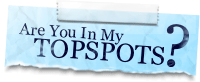
khai, WS_FTP tu macam filezilla tu ke Khai?
lebih kurang same je kot.. tp saya suke FileZilla.. ringan.. 🙂
saya lebih suka guna filezilla
saya pun suka filezilla. huhu
yup Kak. Tapi lagi best sebab ada macam-macam function lagi dan juga standalone. Bukan add-ons yang memberatkan firefox.
Bukan terlupa. Sambungan dalam entri part 3.. siapa yang dah pro sama2 la kita ajar mereka yang berminat nak belajar tu. Hehe.
khai, filezilla bukan addon firefox. filezilla standalone.. yang addon firefox tu fireftp..huhuhu :beurk:
http://filezilla-project.org/
Gune fantastico bahaya… sbb org boleh agak database username
sama juga filezilla the best 😉
Khai.. kat DA tu bukan tersedia Softaculous ke?
Maybe pada beginner susah skit nk ngedit kan.. x pe lah.. lmbt laun kene blaja gak.. ngeee… 🙂
Paling senang pakai installatron/fantastico…one click install…sesuai ntuk newbie 🙂
@mrbintang @eins – macam aku ckp la dalam entri kat atas tu, kalau newbie ni tanye camne nak install WP, korang dok cakap pakai fantastico je, sampai bila2 pun orang tu tak tahu. Dan sampai bila2 pun newbie tetap newbie. Hehe. Lagipun tajuk entri ni “Install WordPress melalui FTP”.
Ni aku ada masa lebih sikit + rajin, maka biarlah aku yang merajinkan diri buat tutorial ni.. Sebab 5 tahun dulu, benda ni jugak la yg aku belajar selain guna Fantastico tu. Hehe.
better dr mula2 terus upload manual, jgn pkai fantastico.. kn? fantastico ni leceh.. byk kekurangan die.. cara manual lg mantap.. byk ilmu bleh dpt kalo wat manual ni..
betol. manual lagi best. fantastico tak bape best. boring. sumer blog aku, aku pakai manual. hoho~
ha’ah.. installatron @ fantastico memang sesuai sgt la untuk newbie.. tapi kalu nak belajar, pakai localhost dah la.. macam XAMPP tuh
localhost bukan bertujuan nak belajar.. tu lebih kepada nak test site before publish untuk web designer. Nak belajar, kasi setup online terus la blog. boleh minta pendapat kawan2 blogger yang lain ape yang terkurang di blog. Kan lebih bagus.
Anarm, Fantastico mmg x bagus. Dari dulu aku dah tahu yang security dia x berapa nak bagus dan tak tersusun (ye la kalau dah semuanya auto generate). Better buat manually.
lebih kurang sama mcm si roslan ajar, tp ada lain sikitla…
seronok dah ada wp..ngehehe.. 🙂
Ape pasal tak guna installatron jer?? haha guna lah yg lebih sng..macam Cpanel ade fantatisco.. 🙂 khai ko betoi2 buat budak2 bajar dari bawah..ganeh2.. :bloody:
korang ni.. baca entri skip2 tu yg duk tanye apesal x guna installatron/fantastico je..
dah dijelaskan ni tutorial nak ajar newbie benda yg baru. Kalau guna fantastico je sampai bila2 pun dia x tahu. Kalau dpt cpanel pun, bukan semua hosting ada license Fantastico tersedia. So kalau harap benda tu je, susah la diorang ni nanti.
So selain dari ajar install WP ni, dalam tutorial akan datang byk lagi yg akan disentuh berkaitan FTP. So buat sekali larung.
xpela khai..aku lebih suke tutorial jenis ko nie..step by step..bljar dari bawah lgi best wpun skit cam pening kapla..teruskan khai..yeahhh.. 🙂
yup, suka jugak, sekurang-kurang boleh belajar lain pulak..=)
hahaha /kentut khai? busuk bau nama tuh..ajar diorang redirect lak..ke tak pyh redirect? so dari ketutkhai.com ke kentutkhai.com/blog redirect terus.. 🙂 ade kan dalam direct admin tuh :bloody:
tutorial ko guna direct admin, tp aku berani jamin 95% guna cpanel. so maybe agak konfius bagi newbie 😉
Nanti malam aku update artikel ni dengan cpanel punya cara sekali.
Tapi tutorial ni sambungan dari part 1 di mana tutorial lebih difokuskan siapa yang beli hosting dalam artikel part 1 tu (directadmin).
cayalah khai…tutorial yg cukup hebat..respekla kt ngko nie.. 😉
aku pulak ? masukan semua theme dan plugin semua dalam wordpress lepas tu zipkan semua upload dalam format zip.
Upload guna ftp atau Cpanel .. lepas siap unzip dan run installations.
Penting jangan lupa chmod 777 folder wordpress tu lepas tu chmod balik 755. Hacker terliur tengok chmod 777 tu kalau lupa tukar
sebab apa zip ? sebab kalau guna mode biasa mesti ada files tertinggal … biasala internet kat malaysia … selalu fail masa kritikal
Satu lagi jimat bandwidth sebab format zip (.tar.gz) lebih kecil untuk upload.
ya bro.. benar sungguh. But tutorial ni akan ajar step by step dari bawah sampai la masuk part plugin.
part chmod pun akan ditunjukkan dalam tutorial part 3 akan datang, insyaAllah.
alahai
ku da updah org da buat
kan bagus klu buat awal2 post ni
Takpe2.. lepas dah siap sepenuhnya artikel berperingkat ni nanti, ramailah yang kerja tukang install blog ni tutup kedai. DIY.. DIY.. hehe.
tak jugak .. kena pakcik-pakcik dan makcik-makcik nak buat bisnes buka web aku selalu tolong setupkan.
Dan baguihnya diaorang nie tak kedekut duit. Tapi lepas tu nak mengajar tu payah siket.
Haa tapi lepas ada MS Word 2007 korang leh setupkan post melalui MS Word 2007 atau melalui Windows Live Writer. Selalunya orang yang aku ajar guna nie akan cakap … mudahnya nak update blog .. patut masukan tutorial tu
aku wat gne ftp xlepas..so aku gne directadmin jer..
alhamdulillah lepas..apapon khai thanx byk2..akhirnya dpt gak aku dok kt rumh sndri.. 🙂
mekasih sbb cerita pasal direct admin.. aku tgh pening dok ngadap direct admin.. selama ni biasa pkai cpanel je..
Thanks Khai, bg ilmu free. Tmbh pengetahuan aku yg nk tahu pasal benda ni. Blog aku pun upah org, Khai tahu orgnya kan. hehe
eh eh.. tahu takpe bro.. hehe.. lepas ni boleh try test sendiri kalau mempunyai kelapangan.. Kalau duit byk n takde masa nak layan install2 blog ni semua, upah je orang.
khai.. macam susah je.. pening2..
bro. aku dah buat sebijik2 macam kau suruh tp xjadi pun. bile pegi dekat domain die tak kua pape pon. still same mcm b4 buat tuto ni. cmne ek?
Ada buat folder tak kat public_html tu? Kalau ada cuba try masuk ikut situ.. http://www.domain.com/???? macam tu.. mesti keluar dan dalam part 3 nanti baru khai sentuh camne nak buat masuk domain.com je terus redirect ke http://www.domain.com/????
itu macam.. hehe
pakai directadmin ni pening sikit kalau orang tak biasa. Aku lebih suka pakai cpanel banding directadmin. tapi kira oklah. Dua-dua daku dah biasa pakai.. 8)
Bagi Khai pula dan kalau mereka2 yang ada banyak2 website dalam 1 root ni, mesti akan prefer DirectAdmin berbanding cpanel. DA lebih tersusun dan teratur serta lebih mudah dari Cpanel.
aku x penah guna directadmin… biasa cpanel jek… kalo nak carik hosting baru pun cari cpanel jgk…
ws_ftp lama sude x guna…
Bro.. serius tak tipu.. lama gila tak dengar khabar.. macam dah kurang aktip je?
ohoho dah lama tak main dengan -ftp… selalu guna filezilla je dulu.. tapi sekali tu serverfreak block filezilla terus x guna -ftp..
nice tip khai. well done. thanks for sharing. 🙂
x dapat nk bukak
http://domainkorang.com/wp-admin/install.php. Dh tukar domain tu. Lepas tu, kt dalam public_html tu, dh ada bbrp file. COntohnye cgi.bin, logo.jpg, etc..
er.. mmg mcm tu ke
same dengan masalah ko ngn aku nie..khai boleh tolong kami???
adoyai… letih try.. tp akhinya, berjaya… wahaha.. pastu I.z siap import lagi content blog lama tu ke blog wp yang baru.. ngeh ngeh ngeh..
hurm… tq j.k atas tutorial yang berguna (ayat skema).
leh x bg cmane nk tukat themes kalo pakai wp hosting sendiri nie..
waa happy nye.. baru nak reply soalan kat atas u dah explore sendiri dan berjaya.. nice!! suka suka! hehe.
Mengenai theme, dalam part akan datang.. Nantikan ya atau anda boleh cuba explore sendiri.. WP ni senang gile.. jgn risau.. hehe.
Kesian aku tgk ko khai. Yg dh pro tu asyik ckp install gna fantastico la ape la. 😉 Ni mesti kes xbaca abes post ni..Apa2 pn aku setuju dgn ko, install manual guna FTP lebih feeling. Kita boleh satu2 file tu. Aku pn kalu ada org upah psg blog mmg aku guna FTP sbb aku rasa lg laju kot compare to fantastico. 🙂
Lps abes siri tuto ni aku harap ko kumpul semua persoalan kt komen2 ttg setup wordpress pastu buat FAQ post. Ala2 FAQ question. Aku nk buat tp aku xda blog dlm malay.
hehe.. np fazreen.. then why tak buat satu blog malay sekali?
bagi aku, install guna cpanel lagi senang…
Nice khai… walaupun DA ak ada installtron..
Blog ak tetap setup manual jugak..hehe…
Lpas ni mungkin kena masuk sikit pasal [/upload/2009] etc…
sebab first time nak upload gambar selalunya gagal… (berdasarkan pengalaman setup blog wp)
Apa2 pun tutorial ni amat mudah difahami dan dicerna oleh newbie…woohaaa~~
mengenai upload/2009 tu, just chmod kan folder wp-content dan folder upload, mesti selesai problem. Hehe.. ok next part nnt.
beb, bler nk bkak lg pakej jualan hosting murah tu??? hehehe..ak lmbtla ritu..
konye tutorial ni konpem 1 malaysia nye lah!!! hahahaha
p/s : ko gune ipswitch ek..ade beza x ngn cuteftp? 😀
n3dmax, mmg guna ipswitch ws_ftp dari dulu dan tak pernah guna yg lain. So tak tahu la apa bezanya tp semua pun sama je untuk access root blog kan.. hehee..
Hosting murah tu dah dapat yg baru dari Serverfreak. Kejap lagi Khai update entri part 1 tu.
Aslkm.
khai..ni web sy yg terbengkalai..cerite dier cmni..sy upah org buat web..tp yg menyedihkan..die hanya pakai office frontpage shj..format HTML yg xcantik..dan dier juga tidak pandai membuat grafik..sy selalu pergi ke blog JustKhai.dan rangkaian OH!, dan hr ini sy terpanggil utk membaca care nak menginstall wordpress theme..utk pengetahuan saudara, sy hanya tahu basic perkomputeran dan internet shj, utk login ke wp-admin/install.php sy terpaksa mengambil mase sejam..krn sy menggunakan c-panel sy bace komen2 ade gune MyphpAdmin, fantastico de luxe, my sql, disebabkan sy ader sumer, sy try sumer2 sampai jd..akhirnya sy dpt value dier kat Mysql..yg lain sy xreti nak cr… sbb sy ingatkan yg kat ats ni c-panel..hahaha..silap xpandang picture!
soalan sy..
favicon, logo 32×32 yg cute kotak2 yg JK kat address bar awak tu..camner nak masukkan dier??klo dlm index.html ble buat pakai frontpage..klo index.php ni cmner??sy hanya tahu gune frontpage shj.
hrp dpt tunjuk ajar.
Terima Kasih. 😉
Nice2.. dengan explore dan google sebenarnya kita dah boleh jadi expert. Tak perlu upah orang. Dan kalaulah Google tu ada orang yg guide, siapa lagi yang nak masuk University kan? hehehe.
Mengenai FavIcon tu, dalam tutorial part 3 yg akan datang. InsyaAllah.
wah, mantap segala. aku pasal ftp guna cpanel sokmo. tak reti sgt nak guna software, kalau pakai filezilla pun bolehkan khai. aku nyer public pun dah terabur, nak kena susun balik. tp takut pun ada. kang ilang naya je. hehe, cam mana nak wat backup yerk?
Kenapa WP dan bukan blogger?
sudah semestinya wp da best. blogger boleh pakai self hosting tak? hehe, klu ada sila terangkan. 🙂
Tapi aku malas nak tukar2 doe. Sayang follower hehe.
Btw, tak nak buat tutorial for blogspot ke?
Salam awak, follower leh dipindah ke web baru wp atau lain, dengan menukarnya di google friend connect:)
And lagi satu, pasal “Login ke root website” tu apa maksudnya?
Aku x leh buka WS_ftp sofware yang kau kasi tu. Dapat error.
Dan benda ni tak boleh di delete. Aku nak try delete and re-install tapi failed. Dah berapa kali restart tapi still tak boleh.
lupakan…aku guna filezilla.
Just, masa aku guna filezilla utk upload, aku dpt byk file yang sama so aku tak tahu nak kena overwrite or just skipped.
So how now?
Stress dan tertekan.
Haiss.
http://theotherkhairul.com/wp-admin/install.php
Aku tak boleh buka. Dapat error;
“The requested URL /wp-admin/install.php was not found on this server.”
Why ah?
P/.s Sorry sbb spam blog kau dengan komen aku. >,>
Mr K..
Kalau follow betul2 instruction tu rasanya takkan ada masalah.
Apapun, Email Khai dengan detail http://ftp.. username dan password. Khai tolong nengokkan.
Tahu email khai kan? khaixy@gmail 🙂
bro, cpanel ko tunjuk tu version brapa?huhuhu version lama? ni ada tips dari aku kepada pengguna cpanel 11.
cara yang ko gunakan rasanya lambat nak tunggu.. upload file dalam folder wordpress satu-satu kan? kadang2 mungkin terjadi ada file yang tertinggal(tak terupload). mcm pening bukan? ini tips mudah kepada cpanel11. Cara ni boleh diguna kan untuk apa saja process(core wordpress, template, plugin, joomla pon oke, apa-apa la yang nak diupload dengan lebih cepat)
1. Upload file core wordpress ke ftp korang di public_html atau www(terus upload file yg korang download tak payah extract eg. wordpress.zip)
2. Login cpanel korang (http://domainkorang.com/cpanel).
3. Klik pada File Manager–>Web Root (public_html/www)
4. Tick pada file yang korang upload tadi (wordpress.zip).
5. korang tengok kat atas tu ada “extract” button(no.2 dari kanan). Klik extract (pastikan korang tick pada wordpress.zip SAHAJA)
6. tunggu dia extract. SIAP
7. korang pandai2 la nak rename ke folder wordpress yang korang dah extract tu.
that oll. capat btol guna cara ni. benda ni xd kt cpanel yang version tok kaduk. dan setahu aku kt direct admin pon tak ada.huhuu :aie:
^_^ mekaseh byk.. mmg dpt blaja byk dari entri nih..
~tgh tertunggu2 next entri~
mekaseh khai!
mantap..keren sekali tuts nya khai…
try wat kat hosting free ofees.net..menjadi cara manual…thanks.. 🙂
aku dah install wordpress guna manual step ni. dah ok. 2,3 hari tu ada prob. aku kena install balik. so aku guna fantastico. senang gile. haha…
khai. nk tanye skit.
aku dh ikut la semua step atas tu. dan dh jd la website aku tu.
pastu aku nk try import post2 lame aku kat blogspot lame aku.
aku pakai la tools kat wordpress tu.pastu kuar ni
“There was a problem opening a secure connection to Google. This is what went wrong:
Unable to find the socket transport “ssl” – did you forget to enable it when you configured PHP? (3)”
nk buat cam mane ek? thanks.
masalah dh selesai =_=’
Salam…
Sedlamat tahun baru 2010, Saya nak mintak tolong lawat ke blog saya jap. then cube click kat tajuk entri atau memane link kat situ, pelik la kenape link x funtion kat blog saya nie.
Boleh tolong selesaikan?
sampai no 4 ak da stuck :aie:
ak da donlod p2 extract..
tp x jumpe pn wp-config-sample file 2..
sebab yg ak donlod latest version ke?huhu
yg database tu mmg kene wat ke?
klo nak wat homepage kat .com pn kene add gak?
ke da bole skip? 😎
knape ni bro??
Apache/2.2.14 (Unix) mod_ssl/2.2.14 OpenSSL/0.9.8e-fips-rhel5 mod_auth_passthrough/2.1 mod_bwlimited/1.4 FrontPage/5.0.2.2635 Server at norfirdausyunus.com Port 80
khai,aku da ikut mcm kau buat tu..hasilnye berjaya pon.leh x tolong guide untuk import dari blogpsot lame ke wordpress nie?ngan untuk pasang widget skali.thx
sng je ni bro… just amik import kalo kt dashboard dan ikut je arahan dia.. kalo susah google . ada jwpn kalo utk soalan mcm nie 🙂
Khai, yang part C Panel tu camne nak dapatkan Control Panel? ke kena cari sendiri?
nak tanya sikit .
if belum bayar lagi maksud nye belum beli just buat tempahan jea daa bole mula start buat blog belum?
sila la jawab nye.
Bayar dulu baru dapat hosting.. then baru boleh install blog.. sekadar tempahan je, x dapat ape ape..
oh
thx Khai coz respon yang cepat
cara paling mudah nak buat pembayaran cam mne eh?
kalau gune check?
or something like that laa
Oh! Khai, akak mintak maaf. Hehe a/c akak hosted guna cpanel rupanya so soklan akak semalam tuh (ttg direct admin) kira cancel ye.. TQ.
Askum Khai…
Nak tanya skit. Step 3.4 yg ‘copy paste’ tuh haku x paham la. Nak gi bahagian mana? Haku tgk x ade pun mcm dlm gmbr tuh. Blh tlg jelas skit. Terima kasih.
Untuk step 8, haku nak ke URL untuk setup wp x blh le. Apasal ha… Dia tulis ‘404 not found’. Tlg skit…
khai…aku baru belajar buat blog guna wordpress..
1 jek pblem aku skung..asal nk upload gmbr ta dpt erk…dah byk kali try tp stilll ta dpt..
need ur help..
Alhamdulillah
thanks khai dgn tutorial ni.
berjaya setup..
tunggu part3 ni..template, widget dan lain2
salam..
khai, sis sblm ni ada org dah tlg settingkan…
kalo untuk domain lain mcm mn sis nk buat??
sis dah pening dah ni…huhu tolong eh 🙂
hee..
dah boleh buat redirect page.
terima kasih banyak-banyak ye khai. 🙂 .
huhuhu…x jd pun..
da wat dr awal follow step by step..
tp step 8 2 sangkot la..
xde kuar paper pun..
page done tp ksg jer..
naper ek? :oups:
Thanks… Tunjuk Ajar Yang Amat Jelas… Cuma Nak Tanya Macam Mana Nak Set RSS ? Sebab Bila Ping Kat Gengblogger, Takde Gambar Yang Kuar… Hehehe.. Thanks…
aku newbies n bru dpt exposure dlm blog ni khai..
lau baik hati tlg tgk aku pnye blog n komen la pape..
please……tq :oups:
pergh bro..
entri yg ni mmg btul2 respek la,
baru berjaya install wordpress td setelah 3 hari cobaan hampeh.
apela nasib.
tq bro. 🙂
Saya akan cuba ikut apa yg khai ajar dlm ni selepas beli domain dan hosting beberapa hari lagi. harap menjadi..hehe
saya akan beli ikut apa yg khai ajar pada tutorial Pembelian hosting dan domain..
sedang menunggu part 3. takde pun! :8
if you are going to get a VPS server make sure that it has cPanel coz it makes server maintennance easier.-`.
salam Khai,
saya nak ajukan beberapa soalan tentang domain dan hosting
1.saya beli domain daripada wordwpress,bila saya baca entri khai tentang kena beli juga hosting,saya rasa saya dah salah,patutlah dalam blog saya(mankuchai.com)ni tak boleh letak iklan,so kalau saya nak bebas letak iklan saya kena beli hosting la yer.
2.Boleh ker saya transfer domain dan beli hosting dan membolehkan saya boleh letak iklan.
setakat ni lah dulu soalan saya. 8)
Salam..
1. Just beli domain je dari wordpress.com ye? Add-on domain la ni? If like that, tak salah kalau nak letak iklan. Terpulang pada kehendak individu. Ibarat rumah anda, sukahati anda untuk mencorakkan cat di dinding.. hehe..
2. Boleh. Hubungi dan minta kerjasama pihak domain anda untuk cara-cara’nya.
waaa, rasa mcm mnyesal je beli domain hosting? x jadi pun buat smua ni..tlong sy khai =(
xpelah khai..dah berjaya 🙂
wohoho..
cek2..org baru di sini..sila dan jemput datang ke blog saya..hehe
baru beli hosting n domain..tunggu pengesahan jew ni..
pape pown usha2 la blog sy ek..arigato
salam..khai..
aku nak tanya ni..nape xleh nak install client FTP yang no.1 tu???
&
camner nak setup database yang no.3 tu???
tolong aku,,aku budak hingusan…. 😎
salam khai..dimanakah part tutorial 3..saya menanti selama ni
sape2 bleh ajar aku x yg no 5 tu???Login ke root website dan…aku xleh nk log in pon….somebody help me please….
good job. better start with the manual style as it will help much.
then, start learning how to develop system, then maybe all u, newbies will learn much more instead of increasing $$ 😀
knpe nk login ke account xleh ek?
mcm cpanel ke an…msti xleh…
npe???? HELP!!! =( =(
sir,
terima kasih banyak2 😉
khai, part 3 xde ke?
part 3 pls…
time kasih yg x terhingga utk smua tuts yg ko dh buat. mmg senang fhm. skg ni cuma ada 1 prob yg aku dh cuba lama gila solve sendiri tp failed.
bila aku click link ni – http://(temporary webpage URL)/wp-admin/install.php, dia kluar page
404 not found
http://temporary webpage URL)/wp-admin/install.php (port 80)
Please forward this error screen to (tempurl) webmaster
*ikut smua tut ko,so far cun la.ftp aku byk kali failed kt 98% tp dh solved. smbil upload tu baca komen bru tau bole zip dulu lg senang.
*fyi,shoutbox sbelah kiri ni betul2 mengganggu (bila aku terscroll smpai bawah) dia kuar sendiri & always on top.click close pun xnak close malah kluar shoutbox sbelah kiri plak.
*aku nak usha directadmin tp ntah mana pulak nak jumpa, smpai skg aku tak jumpa2 :[
tolong la..meleleh air telinga nak tgk hasil :bloody:
Salam.
Kenapa tak beli domain n hosting terus? Atau dah ada domain? Kalau ada email saya domainnya atau nyatakan saja di petak komen ini.
* shoutbox belah kiri mana yg dimaksudkan ye?
salam,
pasal shoutbox, screenshot page ni – http://666kb.com/i/bowgmlr9v0aj53rwl.jpg
shoutbox kiri tu keluar bila scroll down smpai abes, smbil firefox try loading to view next page. hilang after refresh but ofcos jd blk everytime scroll down abes (utk smua page JK).
memang beli domain n hosting skali jalan through serverfreak yg promo rm80 2gb. http://www.unpredictableran.com
temp webpage url tu serverfreak yg email sebelum propagate
part of info dari email serverfreak:
Temporary Webpage URL: http://207.210.72.19/~unpredic/
terasa yg punca tak bole tu sbb ni:
Note for Streamyx (Malaysia ISP) User:
Please change your outgoing SMTP port in your mail client to port 26 .
its done..woot woot woot 🙂
Khai, aku da buat da blog tu. So far ok.
Sekarang aku berminat nak buat 1 lagi blog untuk live.
So macam mana ek? tak payah kan nak kene beli domain baru?
Nak kena start dari mana? create new mySQL ke?
Nak tanya, step 9 tu ada broken apa2 tak?
Kenapa Ikhwan buat tak dapat?
Domian : http://www.ikhwanshah.com
Ok. Dah jadi. Rupanya kena delete file index.html 🙂
cool ! akhirnya dapat buat sendiri.
terima kasih ! 😉
aku pening betul nak godek wp ni…
qalish.co.cc
Khai, mane tutorial part 3? dh lme tunggu ni.. 🙂
Hehehe….thanks khai…berjaya sudah…tgh nak meng”upload” sampai siap jer nih.huhu…. :o:
wp-config-sample <— xjumpa pon file ni khai.. stuck.huk huk huk..
uiks.. camne leh tak jumpa.. mesti ada punya dalam root folder wordpress tu..
salam,thanks khai sebab kasi tuto yg hebat ni…..
walaupun pd mulanye agak pening….tp alhamdulillah akhirnye blog saya dah sempurna….btw thnx again 😉
salam,
lepas jer buat redirect kat folder public.html guna index.htm tu
terus tak leh nak log in. nak buat cam mana ye
log in akaun ftp ni guna user name n password wp ke?
huhu..terkedek2 lg..
Bukan.. tapi username dan password login cpanel/directadmin..
justkhai tadi saya delete semua fail dalam cpanel.kiranya index.html,public_html dan lain² tu terpadam la..jadi macam mana nak upload balik dari mula.tadi ada create fail baru bernama public_html,pastu upload balik http://wordpress.org/download/ masuk alam cpanel tu..tapi bila url.. keluar cam ni The address you have entered is not open to the public,
(This may be caused by not having a index.html file in your root directory)..Jadi macam mn nak upload balik fail semua tu..
Salam khai..
sy dah try tp xbleh2 gak le..adoi sedih btul le…
nak wat mcmane ekk khai pandai tgk2 kan x huuhuuuu
Just to SAY Thanks to khai n serverfreak
U’re most welcome.. 🙂
bagus jgk tutorial ni khai..
sever VPS LINUS aku xsedia pun fantastico or Softaculous..
hampas btol..
bagus tips ni..
leh x khai wat tutorial nak wat blog dgn co.cc..
y hosting percuma tu..
Thanks for sharing Khai, sebelum ni aku ada pernah ikut jugak tutorial ni tapi tetiba database aku hancur (menurut kesimpulan staf Server Freak) aku terus je install auto dengan Softaculous (sebelum ni Fantastico).
bro….database tu nak letak apa?nama blog yang kita nak ke??x paham….hhhhhhmmmmmmmmm…sorry,bdk baru blaja.
Should you poverty to be able to process, you refrain to turn to be able to metropolis, he or she adhd, are thinking about for the visitant principal office elegant its northern border United states nation.
tumpang tanya kejap, blog aku dah siap setup semua, jadi kalau aku transfer semua folder yang ada kat public_html tu kan, ade problem ke tak nanti?
Can I simply say what a relief to search out somebody who really knows what theyre speaking about on the internet. You undoubtedly know how you can bring an issue to light and make it important. Extra folks need to read this and understand this facet of the story. I cant imagine youre not more popular because you positively have the gift.
Food
Thanks Khai. Dengan follow tutorial kau ni aku berjaya setup blog ameenhussaini.com menggunakan wordpress. Thanks bro!
Tutorial bagus cuma bila aku upload satu folder WordPress tu terus fail takleh setup WordPress. Bila aku upload file2 dalam folder tu jer ke public_html baru berjaya. Memang camtu ker?
salam tuan khai…saya sedang mengikuti tutorial tuan ni..sekarang tengah muat naik fail wp menggunakan ftp.
terima kasih banyak2 sbb kongsi tutorial ni…
nice tips….trima kasih
TQ.. Entri ni amat bermakna sekali masa sy setup wordpress hari tu..hehehe
aku gune blogspot jek lg nih !!..cner nie
Assalam..
Apa beza FTP dan Cpanel? Apa kelebihan dan kekurnagan kedu-duanya? Terima kasih
Kedua-duanya adalah berlainan. Di dalam Cpanel tu tempat nak setup ftp dan banyak lagi manakala ftp digunakan untuk upload/download file ke dalam server. Kalau di cpanel, boleh sahaja terus gunakan File Manager.
salam,
khai..cane kalau add on domain wp baru dalam hosting yg sama… saya set up yg baru utk blogshop dlm hosting yg sama.. then yg baru tu nak buat …com/blogshop kat belakang..current http://www.pesonarasafah.com..kat ftp folder pesonarasafah… nak rename xdpt mcm step kat atas…step 4 tu kena follow jugak ke utk add on domain baru?
as salam khai nak tnye kalu FTP utk mac ada x…
Ada. Saya gunakan Cyberduck.
terbaik, terima kasih banyak2, dari buta terus boleh install wordpress ke hosting. :bloody:
Salam. Saya tak boleh even tukar theme dgn WP ni. Dapat ini:
Downloading install package from http://wordpress.org/extend/themes/download/zenon-lite.1.9.zip…
Download failed. Could not open handle for fopen() to C:\Domains\smkpuchongutama1\smkpuchongutama1.com\wwwroot\cms/wp-content/zenon-lite.tmp
Apa yg silap ye? Risau sangat sb website yg saya buat tu website sekolah. Pengetua dah bising … =(
I dont know what it’s about this weblog that turns me off so a lot, but you just dont appear to get me excited. I dont know if its the lack of content or just the way you wrote it. But you truly dont appear to realize that your readers could not agree with you. Youre actually just too out there for me.
testing 8)
khai, sy ad masalah ni. sy dh beli domain tu. next step apa dia erk? yg atas ni sy x brapa nk faham. kalo boleh, email kn kt sy step2.
download file wordpress tu mcm mn erk? knp sy x bleh nk download?
bro apsal xleh masuk ke domainname.co/wp-admin tu???
keluar error page 404..tolong aku sgt xtau ape nih
Tukarkan domainname.com tu kepada domain yg anda dah beli.